Sådan Lydløser du Gruppetekstbeskeder i Android 11

Lydløs gruppetekstbeskeder i Android 11 for at holde notifikationer under kontrol for Beskeder-appen, WhatsApp og Telegram.
Sletning af din WhatsApp- eller Telegram-konto kan være en smertefuld proces, da du har delt så meget. Godt at processen er hurtig og nem, men husk på, at når du først er færdig med det, er der ingen vej tilbage. WhatsApp ville ikke have en backup venter på dig, hvis du skulle ombestemme dig.
Selvom du er helt sikker på, at du ikke ønsker at gendanne din konto, skal du sikkerhedskopiere alle oplysninger, som du måtte finde nødvendige. Det er bedre at være sikker end ked af det.
Som jeg nævnte tidligere, når du har slettet din WhatsApp-konto, kan du ikke gendanne den. Når det er gjort, er det gjort. Selvom det tager 90 dage for WhatsApp at slette de oplysninger, den har på deres servere, er der ingen måde at få adgang til dine data.
Ved at slette din konto vil de beskeder, andre måtte have fra dig, ikke blive påvirket. Så hvis du har sendt en person information, du har brug for adgang til, kan du kontakte denne person, så de kan sende dig oplysningerne på en anden måde.
WhatsApp kan have kopier af noget materiale i deres database, men kan ikke linkes til nogen bruger. Selv efter de 90 dage siger WhatsApp, at det kun gemmer dine oplysninger, så det kan fortsætte med at have det til juridiske formål. For eksempel for at imødegå svindel og enhver anden ulovlig bevægelse.
Desuden vil enhver information, der blev delt med andre Facebook-virksomheder, være væk. Alle de Google Drive WhatsApp-sikkerhedskopier, du har oprettet, vil endda være væk.
Ved at slette din WhatsApp-konto vises din profil ikke i grupper og vennelister. Det vil være, som om du aldrig har eksisteret på WhatsApp.
Det er meget nemt at annullere en WhatsApp-konto og tager kun et par trin. Gå til WhatsApps hovedside og tryk på de tre prikker øverst til højre. Vælg indstillinger efterfulgt af indstillingen Konto. Den sidste mulighed nede vil være indstillingen Slet min konto.
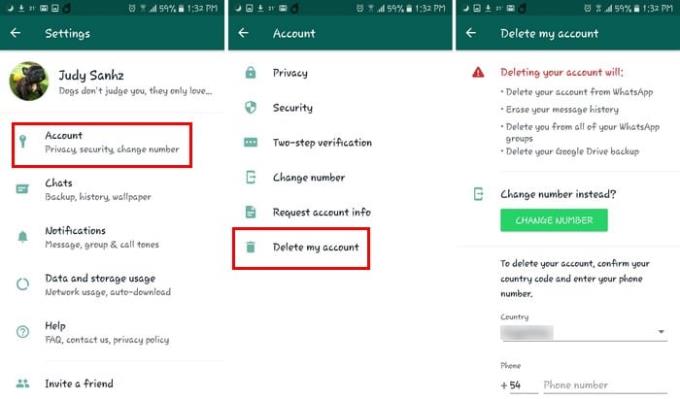
Når du har valgt denne sidste mulighed, vil du se en lille liste over ting, der vil ske, hvis du beslutter dig for at slette din konto. Sørg for, at det land, du befinder dig i, vises korrekt, og at opkaldskoden for dit land også.
Når alle oplysningerne er indtastet korrekt, skal du trykke på den røde knap Slet min konto.
Blev din enhed mistet eller stjålet? I så fald ønsker du ikke at slette din WhatsApp-konto permanent. Det du kan gøre er at skrive til WhatsApp på følgende e-mail: [email protected]. Forklar i din e-mail, at du kun ønsker at deaktivere din konto og ikke slette den, og glem ikke at gøre emnet for e-mailen "Midt/Stjålet: Deaktiver venligst min konto.
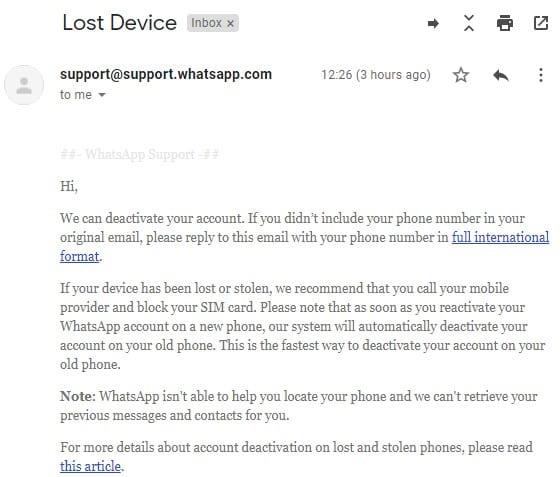
Du skal angive dit telefonnummer i dets internationale format. Kontoen deaktiveres, så snart du sender e-mailen, og for at aktivere den. Du skal gøre det via et telefonopkald eller SMS, som du gjorde, da du først installerede det.
Hvis du har en tendens til at glemme ting, så send dig selv en påmindelse om at aktivere din konto. WhatsApp sletter automatisk din konto, hvis du ikke aktiverer inden for 30 dage.
Ligesom med WhatsApp, når du sletter din Telegram-konto, er alle dine beskeder væk for altid. Din konto vil ikke længere være på kontaktlister, grupper, kanaler, og alle dine beskeder vil blive slettet.
Når du har slettet din konto, er der ingen måde at få den tilbage på. Hvis du på et senere tidspunkt kommer tilbage til Telegram, vil du ikke være i stand til at få alle dine data tilbage fra din tidligere konto.
Eventuelle kanaler/grupper, som du måtte have oprettet, vil ikke blive slettet og vil fortsætte med at fungere som normalt. Alle brugere, som du har tildelt administrative rettigheder, vil beholde deres status, men hvis du var den eneste administrator, vil Telegram give stillingen tilfældigt til en person i gruppen.
Hvis du skulle vende tilbage inden for et par dage, ville Telegram få dig til at vente et par dage, før du kan vende tilbage med det samme nummer.
Der er en måde at slette dit telegram, uden at du behøver at gøre noget. Den eneste ulempe er, at du skal vente seks måneder på, at det sker, da Telegram automatisk sletter din konto, hvis den forbliver inaktiv i det tidsrum.
For at fremskynde processen skal du gå til Telegrams webportal for at slette din konto; i øjeblikket er der ingen mulighed for at slette din konto direkte fra appen.
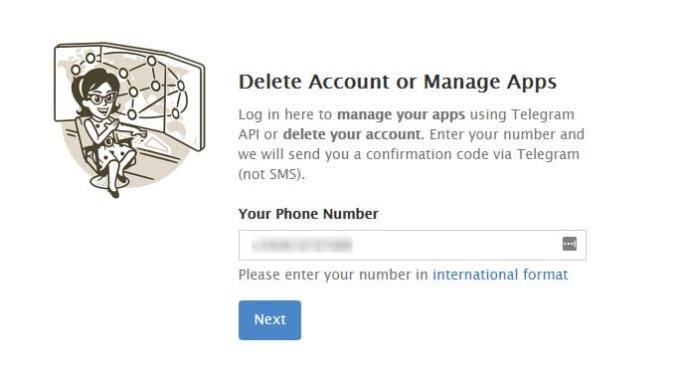
Indtast dit telefonnummer i dets internationale format. Bagefter får du en kode, som du skal indtaste. Klik på linket Slet konto på næste side.
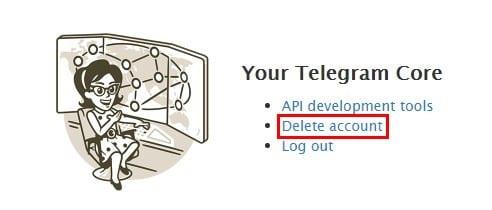
Udfyld feltet, der vil bede dig om at forklare årsagen til, at du tager af sted. Derefter vises et rødt Ja, slet min konto ved siden af en grøn, hvor der står Nej, jeg prøver igen. Vælg klogt. Når du først har klikket på den røde knap, er der ingen vej tilbage.
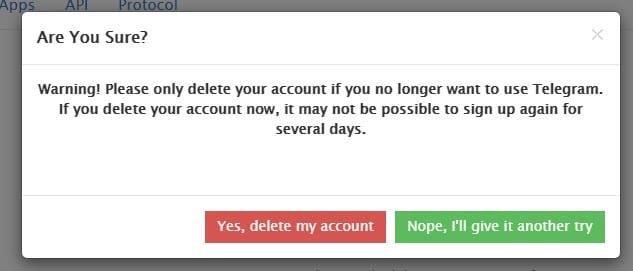
Som du kan se, rydder sletning af din WhatsApp absolut alt. Hvis det, du vil gøre, er midlertidigt at deaktivere din konto, så du logger ud af hver enhed, du har WhatsApp, er det ikke svaret at slette den. Hvilke problemer har du haft med WhatsApp for at tænke på at slette det? Del dine tanker med mig i kommentarerne nedenfor.
Lydløs gruppetekstbeskeder i Android 11 for at holde notifikationer under kontrol for Beskeder-appen, WhatsApp og Telegram.
Telegrammet blev først introduceret som en platform til transmission af krypterede signaler. Det udviklede sig til sidst gennem årtierne, og nu er der den
Beskyt dit privatliv på Telegram ved at slå beskeder til, der selvdestruerer. Få beskeder til at slette af sig selv efter en fastsat tid.
Se, hvor nemt det er at sende lydbeskeder fra WhatsApp til Telegram og omvendt. Følg disse nemme trin.
Dette indlæg har alt, hvad du behøver at vide om at tilføje og fjerne grupper i Telegram.
Spar lagerplads på din Android-enhed ved at forhindre Telegram i at downloade unødvendige filer. Sådan stopper du automatisk download.
Bevar kontrollen over dine Telegram-grupper, og vælg, hvem der kan tilføje dig, og hvem der ikke kan. Ved at ændre nogle få sikkerhedsindstillinger bestemmer du, hvad der skal ske.
Opret et Telegram-afstemningsspørgsmål, når grupperne ikke kan beslutte, hvor de skal hen til frokost. Hvis du ombestemmer dig, kan du altid annullere din stemme og vælge igen.
Har du brug for at få et budskab ud til mange mennesker? Sådan kan du oprette en kanal på Telegram for at gøre netop det.
Sletning af din WhatsApp- eller Telegram-konto kan være en smertefuld proces, da du har delt så meget. Godt at processen er hurtig og nem, men behold
Tag en pause fra de notifikationer, der advarer dig om et nyt medlemskab på Telegram. Se, hvordan du deaktiverer den nye deltagelse i Telegram-meddelelse.
Tilføj et ekstra lag af sikkerhed til din Telegram-konto med totrinsbekræftelse. Se, hvordan du aktiverer det.
Gør det mere behageligt at læse dine chats på Telegram ved at ændre tekststørrelsen. Se, hvor du skal hen for at gøre det.
Opdag, hvad telegrammer er, og hvordan de adskiller sig fra grupper.
Er dine Telegram-meddelelser ved at være ude af hånden? Se, hvordan du kan slå lyden fra eller deaktivere dem for lidt ro.
Flytter du til Telegram? Sådan flytter du alle dine WhatsApp-chats til din nye Telegram-konto.
Opdag, hvordan du kan sikre dine Telegram-chats ved at aktivere ende-til-ende-kryptering i alle dine samtaler.
Vil du have en hurtigere måde at få adgang til Gmail, mens du bruger Telegram? I modsætning til WhatsApp har Telegram en bot, du kan bruge til at bruge Gmail, som du ville gøre på appen,
Se, hvordan du kan øge sikkerheden for dine Telegram-konti ved at ændre disse to ting.
Det kan være meget nyttigt at planlægge en Telegram-besked til senere. Du vil måske gerne minde nogen om noget, men ved, at det ville være bedst at sende beskeden
Efter at have rootet din Android-telefon har du fuld systemadgang og kan køre mange typer apps, der kræver root-adgang.
Knapperne på din Android-telefon er ikke kun til at justere lydstyrken eller vække skærmen. Med et par enkle justeringer kan de blive genveje til at tage et hurtigt billede, springe sange over, starte apps eller endda aktivere nødfunktioner.
Hvis du har glemt din bærbare computer på arbejdet, og du har en vigtig rapport, du skal sende til din chef, hvad skal du så gøre? Brug din smartphone. Endnu mere sofistikeret, forvandl din telefon til en computer for at multitaske lettere.
Android 16 har låseskærmswidgets, så du kan ændre låseskærmen, som du vil, hvilket gør låseskærmen meget mere nyttig.
Android Picture-in-Picture-tilstand hjælper dig med at formindske videoen og se den i billede-i-billede-tilstand, hvor du ser videoen i en anden brugerflade, så du kan lave andre ting.
Det bliver nemt at redigere videoer på Android takket være de bedste videoredigeringsapps og -software, som vi nævner i denne artikel. Sørg for, at du har smukke, magiske og stilfulde billeder, som du kan dele med venner på Facebook eller Instagram.
Android Debug Bridge (ADB) er et kraftfuldt og alsidigt værktøj, der giver dig mulighed for at gøre mange ting, f.eks. finde logfiler, installere og afinstallere apps, overføre filer, roote og flashe brugerdefinerede ROM'er og oprette sikkerhedskopier af enheden.
Med automatiske klik-applikationer behøver du ikke at gøre meget, når du spiller spil, bruger applikationer eller bruger opgaver, der er tilgængelige på enheden.
Selvom der ikke findes nogen magisk løsning, kan små ændringer i, hvordan du oplader, bruger og opbevarer din enhed, gøre en stor forskel i at bremse batterislid.
Den telefon, som mange elsker lige nu, er OnePlus 13, fordi den udover overlegen hardware også besidder en funktion, der har eksisteret i årtier: den infrarøde sensor (IR Blaster).



























